Page 1
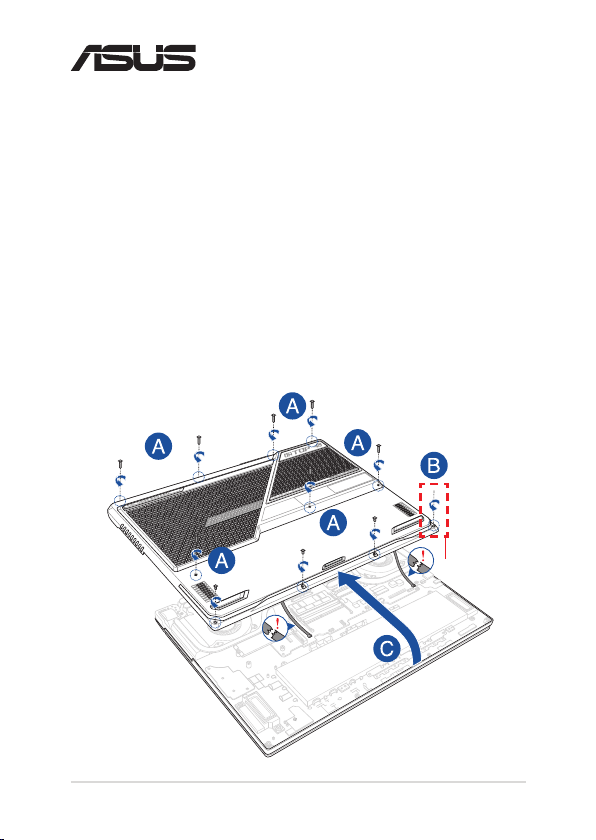
G17026
Upgrade-Anleitung
Entfernen der Fachabdeckung
A. Entfernen Sie die Schrauben der Fachabdeckung des Notebook-PCs.
B. Lösen Sie die Pop-open-Schraube, ohne die Schraube von der
Abdeckung zu entfernen.
C. Um zu verhindern, dass an den angeschlossenen Kabeln gezogen wird
und Beschädigungen verursacht werden, heben Sie die Abdeckung
leicht an, um das Fach freizulegen, und entfernen Sie dabei die
Abdeckung nicht vollständig.
Pop-open-Schraube
Notebook-PC Upgrade-Anleitung
1
Page 2
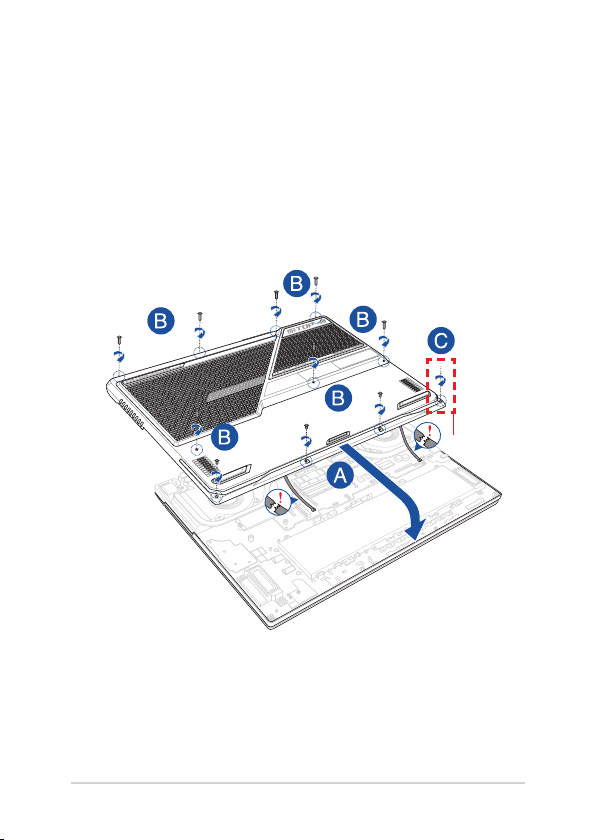
So setzen Sie die Fachabdeckung wieder ein:
A. Richten Sie die Fachabdeckung aus und bringen Sie sie wieder an.
B. Befestigen Sie die Abdeckung mit den zuvor entfernten Schrauben.
C. Ziehen Sie die Pop-open-Schraube fest.
Pop-open-Schraube
2
Notebook-PC Upgrade-Anleitung
Page 3
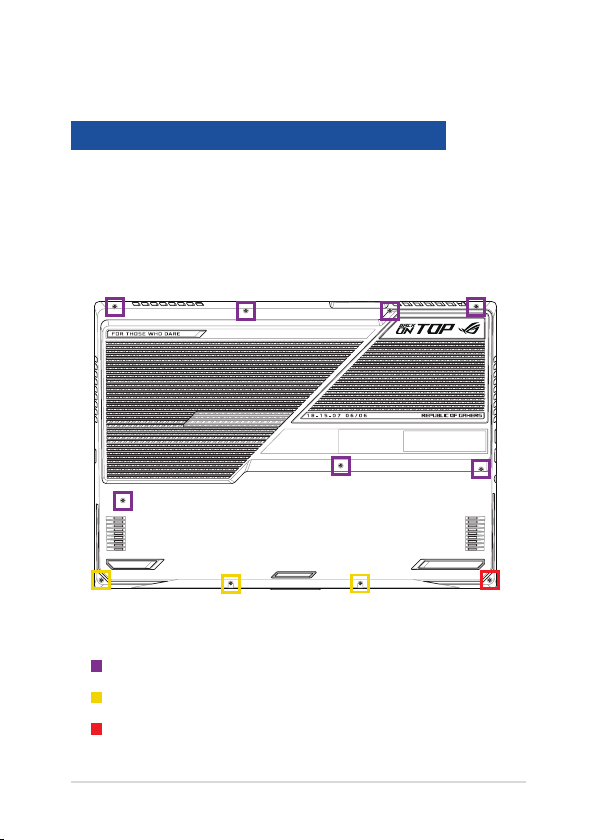
Übersicht der Abdeckungsschrauben
Modell
G733QSA G733QS G733QR G733QM G743QS G743QR
G743QM G713QR G713QM G713IR G713IM GL743QR
GL743QM GL743IR GL743IM PX713QR PX713QM PX713IR
PX713IM
M2.5 X 12 (7x)
M2.5 X 6 (3x)
M2.5 X 7 (1x Pop-open-Schraube)
Notebook-PC Upgrade-Anleitung
3
Page 4

Modell
G713QC G713QE G713QH G713IC G713IE G713IH
GL743QC GL743QE GL743QH GL743IC GL743IE GL743IH
PX713QC PX713QE PX713QH PX713IC PX713IE PX713IH
M2.5 X 9 (7x)
M2.5 X 4,5 (3x)
M2.5 X 5 (1x Pop-open-Schraube)
4
Notebook-PC Upgrade-Anleitung
Page 5

Installieren eines RAM-Moduls
Rüsten Sie die Speicherkapazität Ihres Notebook-PCs auf durch die Installation
eines RAM (Random-Access-Memory)-Moduls im Speichermodulfach. Die
folgenden Schritte zeigen Ihnen, wie Sie ein RAM-Modul in Ihrem NotebookPC installieren:
WARNUNG! Entfernen Sie alle angeschlossenen Geräte, Telefone oder
Telekommunikationsverbindungen sowie das Netzteil und den Akku, bevor Sie
das Fachabdeckung önen.
WICHTIG! Besuchen Sie einen autorisierten Kundendienst oder Händler für
Informationen über RAM Modul-Upgrades für Ihr Notebook-PC. Kaufen Sie nur
RAM Module von autorisierten Händlern dieses Notebooks, um ein Maximum
an Kompatibilität und Zuverlässigkeit zu gewährleisten.
HINWEIS:
• Das Aussehen der Unterseite Ihres Notebook-PCs und des RAM-Moduls
kann je nach Modell variieren, aber die RAM-Modul-Installation bleibt
gleich.
• Es wird empfohlen, dass Sie das RAM-Modul unter sachkundiger Aufsicht
installieren. Sie können auch an ein autorisiertes Service-Center für weitere
Unterstützung aufsuchen.
Notebook-PC Upgrade-Anleitung
5
Page 6

A. Entfernen Sie die Fachabdeckung.
HINWEIS: Weitere Einzelheiten nden Sie im Abschnitt Entfernen der
Fachabdeckung in dieser Anleitung.
B. Richten Sie das RAM Modul aus und setzen Sie es in den
Modulsteckplatz des Notebooks.
C. Drücken Sie das RAM Modul nach unten, bis es einrastet.
30° Winkel
Kerben
6
Notebook-PC Upgrade-Anleitung
Page 7

Installation einer M.2-Karte
Befolgen Sie die folgenden Schritte, wenn Sie eine kompatible M.2-Karte in
Ihren Notebook-PC installieren:
WICHTIG! Erwerben Sie die M.2-Karte von autorisierten Händlern dieses
Notebook-PCs, um ein Maximum an Kompatibilität und Zuverlässigkeit zu
gewährleisten.
WARNUNG! Entfernen Sie alle angeschlossenen Geräte, Telefone oder
Telekommunikationsverbindungen sowie das Netzteil und den Akku, bevor Sie
das Fachabdeckung önen.
HINWEIS:
• Das Aussehen der Unterseite Ihres Notebook-PCs und der M.2-Karte kann
je nach Modell variieren, aber die Modul-Installation bleibt gleich.
• Es wird empfohlen, dass Sie die M.2-Karte unter sachkundiger Aufsicht
installieren. Sie können auch an ein autorisiertes Service-Center für weitere
Unterstützung aufsuchen.
• Der M.2 2280 Steckplatz unterstützt kein M.2 SATA SSD.
Notebook-PC Upgrade-Anleitung
7
Page 8

A. Entfernen Sie die Fachabdeckung.
HINWEIS: Weitere Einzelheiten nden Sie im Abschnitt Entfernen der
Fachabdeckung in dieser Anleitung.
B. Richten Sie die M.2-Karte aus und setzen sie in ihren
Kartenmodulsteckplatz ein.
C. Befestigen Sie die M.2-Karte mit den mitgelieferten Schrauben in ihrer
Position.
8
Notebook-PC Upgrade-Anleitung
